PPT打开大纲视图的方法
时间:2023-04-04 11:34:02作者:极光下载站人气:446
很多小伙伴都喜欢使用PPT来对演示文稿进行编辑,因为PPT中的功能十分的丰富,我们不仅可以给幻灯片的文字、图片或是形状等设置动画效果,我们还可以给幻灯片添加视频以及背景音乐,在编辑的过程中,当我们想要快速的了解幻灯片的内容时,我们还可以使用大纲视图来查看幻灯片的大纲内容。切换大纲视图的方法也很简单,我们直接打开视图工具,然后在其子工具栏中点击选择“大纲视图”选项即可。有的小伙伴可能不清楚具体的操作方法,接下来小编就来和大家分享一下PPT打开大纲视图的方法。
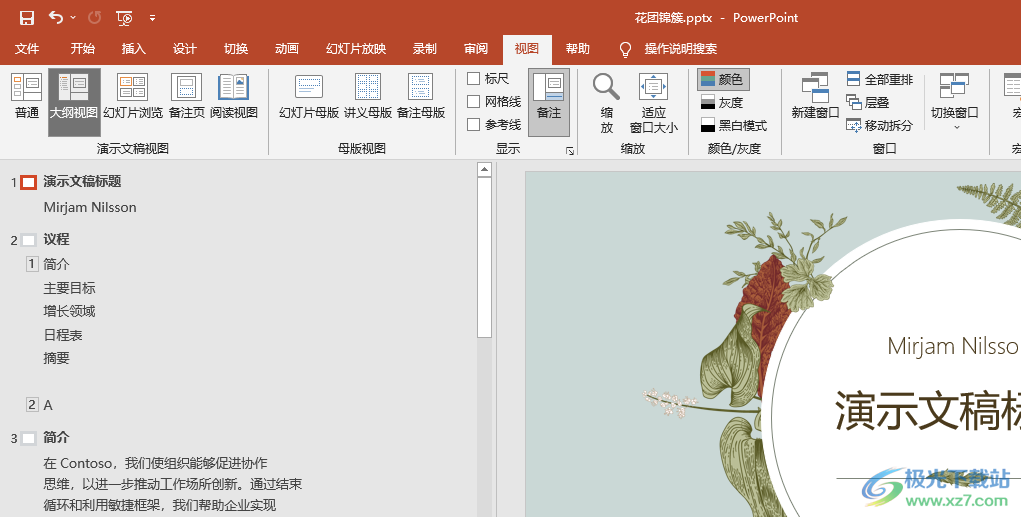
方法步骤
1、第一步,我们先在电脑中找到一个演示文稿,然后右键单击选择“打开方式”,再在打开方式的列表中点击“powerpoint”选项
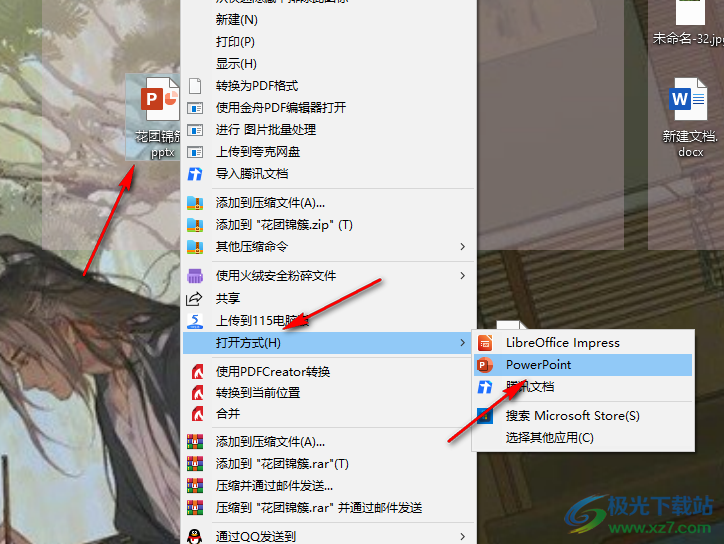
2、第二步,进入PPT页面之后,我们在该页面的工具栏中找到“视图”高级,点击打开该工具
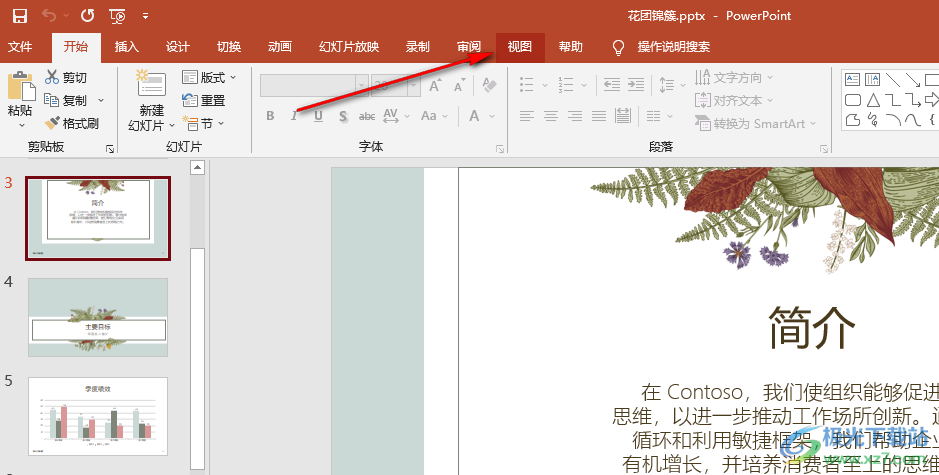
3、第三步,在视图工具的子工具栏中我们找到“大纲视图”工具,点击打开该工具
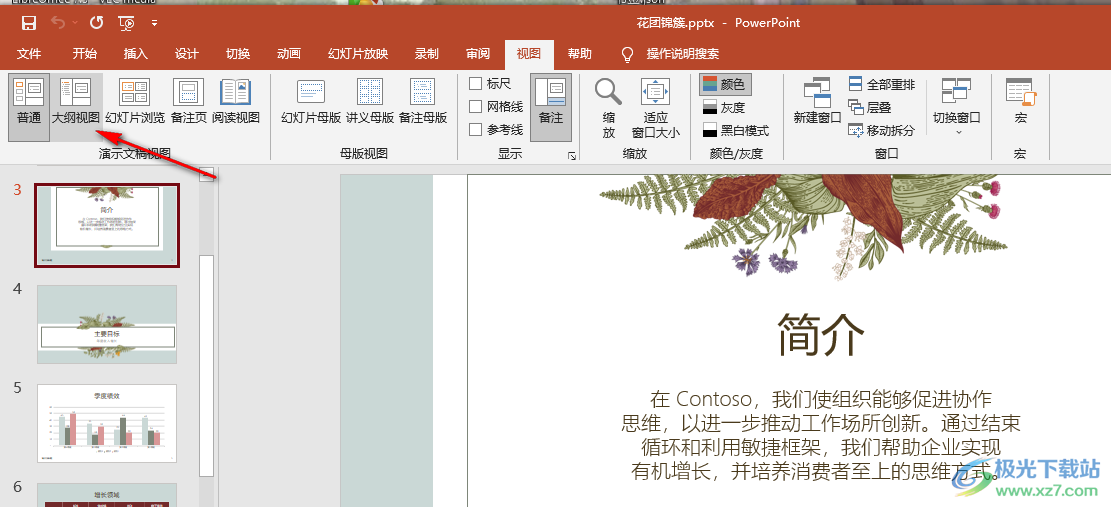
4、第四步,打开“大纲视图”工具之后,我们在左侧页面中就能看到该PPT的大纲了,点击标题就能跳转到对应的幻灯片页面

5、第五步,在大纲页面中,我们在标题处点击回车键还可以直接创建一页相同模板的幻灯片,也能直接对幻灯片的标题进行修改
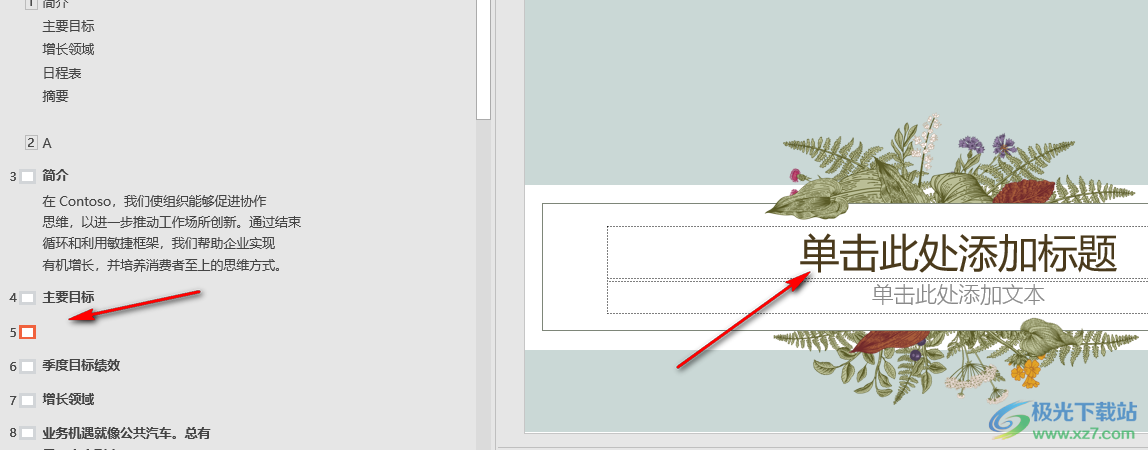
以上就是小编整理总结出的关于PPT打开大纲视图的方法,我们进入PPT页面,然后打开“视图”工具,再找到“大纲视图”工具,点击该工具就可以在左侧页面中看到幻灯片的大纲了,感兴趣的小伙伴快去试试吧。

大小:60.68 MB版本:1.1.2.0环境:WinXP, Win7, Win10
- 进入下载
相关推荐
相关下载
热门阅览
- 1百度网盘分享密码暴力破解方法,怎么破解百度网盘加密链接
- 2keyshot6破解安装步骤-keyshot6破解安装教程
- 3apktool手机版使用教程-apktool使用方法
- 4mac版steam怎么设置中文 steam mac版设置中文教程
- 5抖音推荐怎么设置页面?抖音推荐界面重新设置教程
- 6电脑怎么开启VT 如何开启VT的详细教程!
- 7掌上英雄联盟怎么注销账号?掌上英雄联盟怎么退出登录
- 8rar文件怎么打开?如何打开rar格式文件
- 9掌上wegame怎么查别人战绩?掌上wegame怎么看别人英雄联盟战绩
- 10qq邮箱格式怎么写?qq邮箱格式是什么样的以及注册英文邮箱的方法
- 11怎么安装会声会影x7?会声会影x7安装教程
- 12Word文档中轻松实现两行对齐?word文档两行文字怎么对齐?
网友评论